日志卡片
日志卡片显示特定实体、设备、区域和/或标签的日志簿条目。
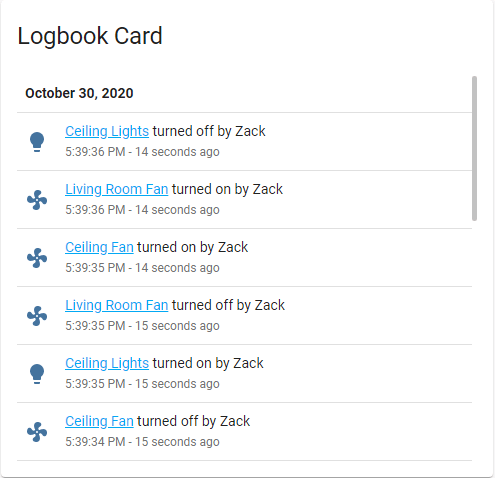 日志卡片的截图。
日志卡片的截图。
要将 日志卡片 添加到您的用户界面:
- 在屏幕右上角,选择编辑
按钮。 - 如果这是您第一次编辑仪表板,将会出现 编辑仪表板 对话框。
- 通过编辑仪表板,您将接管此仪表板的控制。
- 这意味着当新的仪表板元素可用时,它将不再自动更新。
- 一旦您接管控制,就无法将此特定仪表板恢复为自动更新状态。但是,您可以创建一个新的默认仪表板。
- 要继续,请在对话框中选择三点菜单
,然后选择 接管控制。
- 如果这是您第一次编辑仪表板,将会出现 编辑仪表板 对话框。
- 添加卡片并自定义操作和功能 到您的仪表板。
卡片设置
YAML 配置
当您使用 YAML 模式或只是更喜欢在 UI 中的代码编辑器中使用 YAML 时,可以使用以下 YAML 选项。
Configuration Variables
用任何加载的主题覆盖该卡片使用的主题。有关主题的更多信息,请参见 前端文档。
示例
type: logbook
target:
entity_id:
- fan.ceiling_fan
- fan.living_room_fan
- light.ceiling_lights
hours_to_show: 24
type: logbook
target:
area_id: living_room
device_id:
- ff22a1889a6149c5ab6327a8236ae704
- 52c050ca1a744e238ad94d170651f96b
entity_id:
- light.hallway
- light.landing
label_id:
- lights